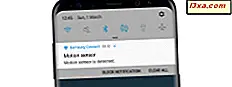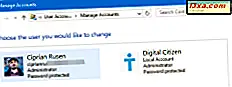Tại một số thời điểm trong danh sách liên lạc của mọi người quá đông đúc, không có vấn đề làm thế nào thường xuyên bạn làm sạch nó lên. Để làm mọi thứ tồi tệ hơn, việc tích hợp các tài khoản mạng xã hội của bạn có thể khiến ứng dụng Liên hệ lộn xộn với quá nhiều tên và quá nhiều thông tin. May mắn thay, Windows Phone 8 có một tính năng có tên Groups, cho phép bạn tổ chức những người quan trọng thành các nhóm liên lạc dễ dàng truy cập. Hãy xem cách hoạt động và cách sử dụng tính năng Nhóm để giữ liên lạc với bạn bè và gia đình của bạn.
Tại sao bạn nên sử dụng nhóm trong Windows Phone 8
Bằng cách tạo nhóm, việc tìm và theo dõi những người quan trọng nhất đối với bạn trở nên dễ dàng hơn. Groups cho phép bạn chia những người trong danh sách liên lạc của bạn dựa trên tiêu chí của riêng bạn, để bạn có thể dễ dàng truy cập vào các cập nhật và chi tiết liên lạc của họ.
Nhóm cũng cho phép bạn gửi tin nhắn văn bản hoặc email tới tất cả thành viên của họ trong một lần. Bạn có cần phải gửi một thông điệp quan trọng cho gia đình của bạn? Với các nhóm, bạn chỉ viết một SMS và gửi cho toàn bộ gia đình của mình bằng một lần nhấn. Điều tương tự cũng áp dụng cho việc gửi tin nhắn email.
Cách tạo nhóm mới trong Windows Phone 8
Windows Phone 8 đi kèm với một nhóm được xác định trước, có tên là Best Friends . Nếu bạn muốn, bạn có thể bắt đầu từ đó và thêm mọi người vào nhóm đó. Tuy nhiên, tôi sẽ bắt đầu bằng cách hiển thị các bước cần thiết để tạo nhóm từ đầu và hiển thị cách thêm thành viên vào nhóm hiện có sau trong bài viết này.
Nhấn vào ô Mọi người, được tìm thấy trên màn hình Bắt đầu .
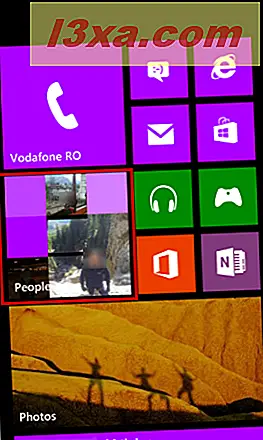
Vuốt từ trái sang phải cho đến khi bạn tìm thấy màn hình có tên Cùng nhau . Ở cuối màn hình này, nhấn vào nút Mới .
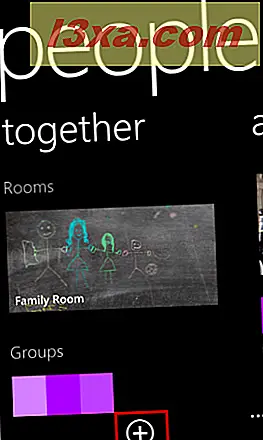
Màn hình Add New được hiển thị. Nhấn vào Nhóm .
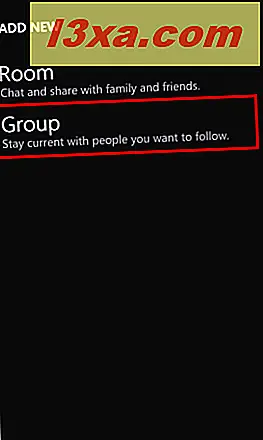
Bạn được yêu cầu đặt tên cho nhóm. Nhập tên của nó rồi nhấn Lưu .
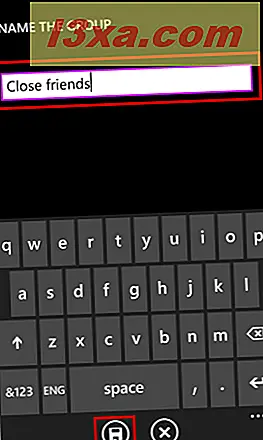
Nhóm hiện đã được tạo nhưng không có thành viên. Để làm cho nó hữu ích, bạn cần phải thêm người vào nó.
Cách thêm thành viên vào nhóm trống trong Windows Phone 8
Màn hình Chỉnh sửa nhóm được hiển thị sau khi bạn đã tạo nhóm. Nhấn vào thêm .
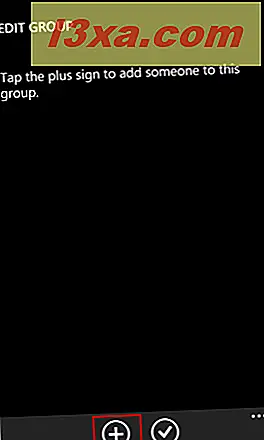
Màn hình Chọn một số liên lạc được hiển thị. Cuộn qua danh sách mọi người và chọn thành viên nhóm đầu tiên. Khi bạn chọn một người, bạn quay lại màn hình Chỉnh sửa nhóm . Để thêm thành viên mới, nhấn vào thêm và chọn người mới bạn muốn thêm. Lặp lại quá trình này cho đến khi bạn thêm tất cả mọi người vào nhóm đó.
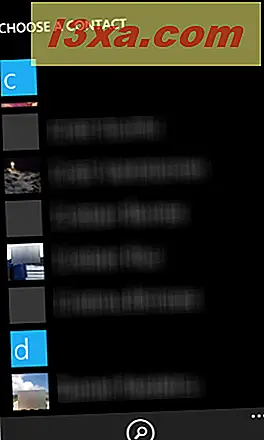
Sau đó, nhấn xong và nhóm mới được tạo sẽ được hiển thị.
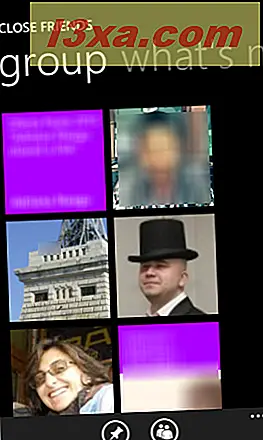
Cách ghim nhóm vào màn hình bắt đầu
Để giúp một nhóm dễ truy cập hơn, bạn nên ghim nó vào màn hình Bắt đầu .
Mở nhóm bạn muốn ghim rồi nhấn vào nút ghim, tìm thấy ở cuối màn hình của nhóm.
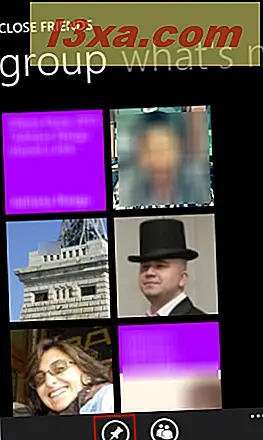
Windows Phone 8 tự động đưa bạn trở lại màn hình Bắt đầu, nơi bạn nhìn thấy ô của nhóm bạn vừa ghim.
Bạn sẽ tìm thấy gì trong nhóm Windows Phone 8?
Khi bạn mở một nhóm, trước tiên bạn sẽ thấy tất cả các thành viên của nhóm. Bằng cách nhấn vào lát của từng người, bạn truy cập vào chi tiết liên hệ của họ.
Ở cuối danh sách, bạn có hai liên kết để nhắn tin hoặc gửi email cho toàn bộ nhóm. Nếu bạn muốn gửi tin nhắn cho mọi người trong nhóm, hãy nhấn vào liên kết thích hợp, nhập tin nhắn và gửi tin nhắn, như thường lệ.
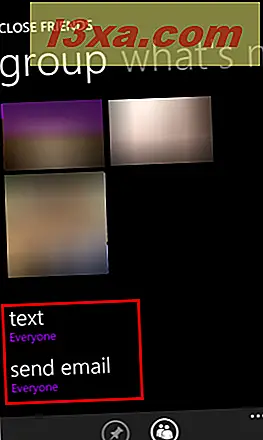
Trên màn hình của nhóm, khi bạn vuốt sang phải, màn hình What's New được hiển thị. Tại đây, bạn sẽ thấy các cập nhật truyền thông xã hội mới nhất được đăng bởi các thành viên của nhóm này. Điều này chỉ hoạt động nếu bạn tích hợp tài khoản Microsoft của mình với ít nhất một mạng xã hội và nếu các thành viên của nhóm sử dụng mạng xã hội đó.
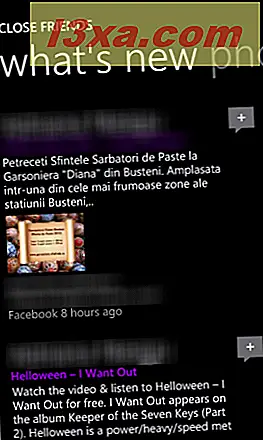
Flick một lần nữa sang bên phải và bạn thấy các bức ảnh được xuất bản bởi các thành viên khác nhau của nhóm đó. Bằng cách nhấn vào Ảnh của Tên nhóm, bạn sẽ thấy ảnh của mọi người trong nhóm. Nếu bạn muốn xem hình ảnh được đăng bởi một thành viên, hãy nhấn vào tên của họ.
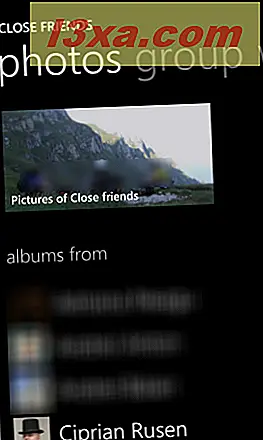
Nếu không có hình ảnh được xuất bản bởi các thành viên của nhóm, sẽ không có gì để xem trong màn hình Ảnh .
Cách xóa hoặc chỉnh sửa thành viên khỏi nhóm
Nếu bạn muốn xóa một thành viên khỏi nhóm, hãy mở nhóm đó. Sau đó, nhấn vào nút thành viên ở cuối màn hình.

Danh sách thành viên được hiển thị. Chọn liên hệ bạn muốn xóa bằng cách nhấn vào tên của người liên hệ đó. Sau đó, nhấn vào xóa khỏi nhóm .
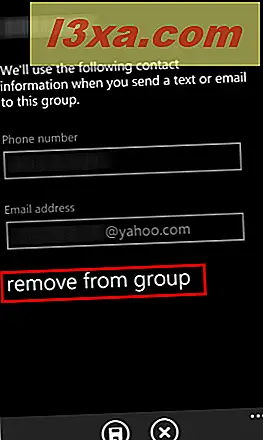
Người đó không còn là thành viên của nhóm nữa.
Chọn tài khoản email mặc định và số điện thoại được sử dụng để liên hệ với ai đó
Nếu một thành viên nhóm có nhiều tài khoản email và / hoặc số điện thoại hơn, hãy mở chi tiết liên lạc của nó từ màn hình Nhóm .
Sau đó, nhấn vào em> Số điện thoại và / hoặc (các) trường địa chỉ email và chọn số hoặc địa chỉ email mặc định bạn muốn sử dụng khi liên hệ với người đó.
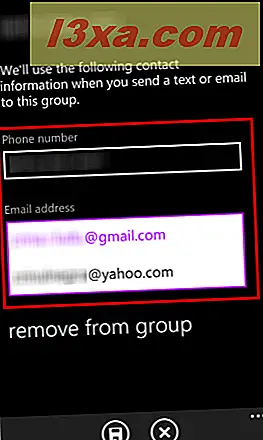
Đừng quên nhấn vào lưu để lựa chọn của bạn được lưu.
Cách thêm thành viên mới vào nhóm hiện có
Bạn có thể muốn thêm người mới vào nhóm hiện có. Trước tiên, hãy mở nhóm mà bạn muốn thêm nhiều người hơn. Sau đó, nhấn vào nút thành viên để hiển thị màn hình Chỉnh sửa nhóm .
Nhấn vào nút thêm được tìm thấy ở cuối màn hình.
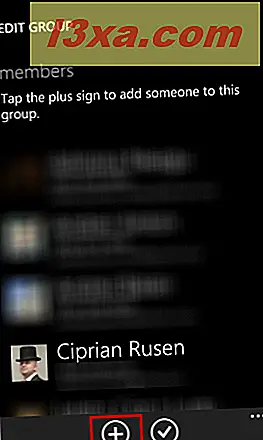
Màn hình Chọn một số liên lạc được hiển thị. Ở đây, chọn người bạn muốn thêm và bạn quay lại màn hình Chỉnh sửa nhóm . Để thêm một người, nhấn thêm và chọn người mới. Khi hoàn tất, nhấn xong để lưu các thay đổi của bạn.
Cách đổi tên hoặc xóa nhóm Windows Phone 8
Mở nhóm bạn muốn chỉnh sửa và nhấn vào nhiều hơn . Điều này sẽ hiển thị hai tùy chọn bổ sung: đổi tên và xóa.
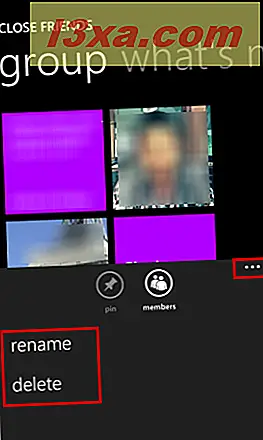
Nhấn vào đổi tên hoặc xóa, tùy thuộc vào những gì bạn muốn làm. Lưu ý rằng, nếu bạn chọn xóa một nhóm, các thành viên của nhóm sẽ không bị xóa khỏi trung tâm People . Chỉ nhóm bị xóa.
Phần kết luận
Nhóm là một cách hay để theo dõi và giữ liên lạc với những người quan trọng đối với bạn. Tính năng này giúp rất nhiều trong việc tìm kiếm theo cách của bạn thông qua hàng chục, hàng trăm hoặc có thể hàng ngàn người trong danh sách liên lạc của bạn. Nếu bạn đã sử dụng tính năng này của Windows Phone 8, đừng ngần ngại chia sẻ trải nghiệm của bạn. Nó có hoạt động tốt không? Bạn có thấy hữu ích không? Bạn có gặp phải bất kỳ vấn đề nào mà bạn cần trợ giúp không?